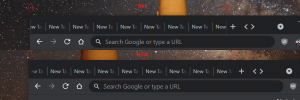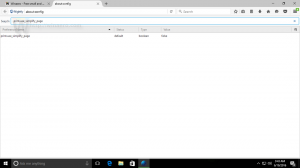Klawisze skrótu do wyciszania kart w Google Chrome
Jak być może wiesz, Google Chrome ma ładny wskaźnik dźwiękowy dla kart, które wytwarzają dźwięki lub muzykę. Jeśli otworzysz film z YouTube na jakiejś karcie, ta karta będzie miała ikonę głośnika. Dzisiaj zobaczymy, jak wyciszyć wszystkie karty naraz za pomocą samej klawiatury. Używając specjalnej flagi, możesz włączyć wyciszanie kart w Google Chrome, aby każda karta miała przycisk wyciszania. Opisaliśmy to w poniższym artykule: Jak wyciszyć dźwięk dla karty w Google Chrome. Po wykonaniu tej czynności możesz wyciszyć karty, klikając wskaźnik audio na karcie.
Używając specjalnej flagi, możesz włączyć wyciszanie kart w Google Chrome, aby każda karta miała przycisk wyciszania. Opisaliśmy to w poniższym artykule: Jak wyciszyć dźwięk dla karty w Google Chrome. Po wykonaniu tej czynności możesz wyciszyć karty, klikając wskaźnik audio na karcie.
Wskazówka: Wycisz kilka kart jednocześnie w Google Chrome.
Jest to dość przydatne, jednak ta metoda nie oferuje żadnej opcji wyciszania kart za pomocą klawiatury.
Dla użytkowników klawiatury, którzy wolą używać skrótów klawiszowych, aby działać szybciej, specjalne rozszerzenie o nazwie Wycisz skróty klawiszowe jest dostępny dla Chrome. Oferuje bardzo potrzebne funkcje, które Google powinien uwzględnić w przeglądarce.
Rozszerzenie dodaje kilka skrótów klawiszowych, których można użyć do wyciszenia bieżącej karty lub wszystkich kart. Te skróty klawiszowe są następujące:
- Alt + Zmiana + m - wyciszyć bieżącą (aktywną) zakładkę.
- Alt + Zmiana + , - wyciszyć wszystkie otwarte karty.
- Alt + Zmiana + . - wyłącz wyciszenie wszystkich kart.
Aby to działało, wykonaj następujące czynności:
- Włącz flagę wyciszania karty, jak wspomniano TUTAJ.
- Następnie zainstaluj rozszerzenie Mute Tab Shortcuts z Chrome Web Store.
Otóż to. Skończyłeś. Jeśli używasz przeglądarki Firefox lub Opera, możesz zainteresować się następującymi artykułami:
- Funkcja wyciszania kart i wskaźnik dźwięku są dostępne w Firefoksie.
- Wskaźnik dźwięku zakładki w Operze.